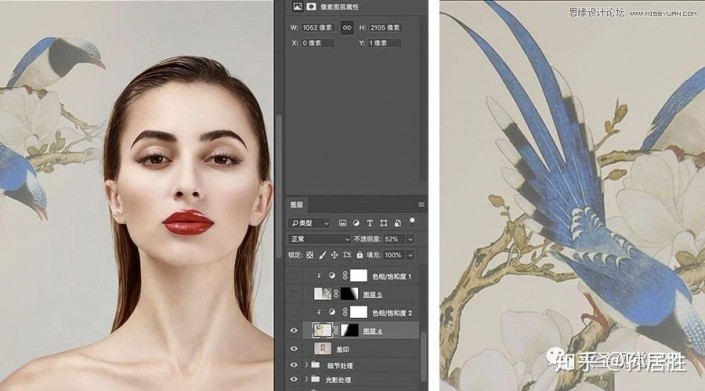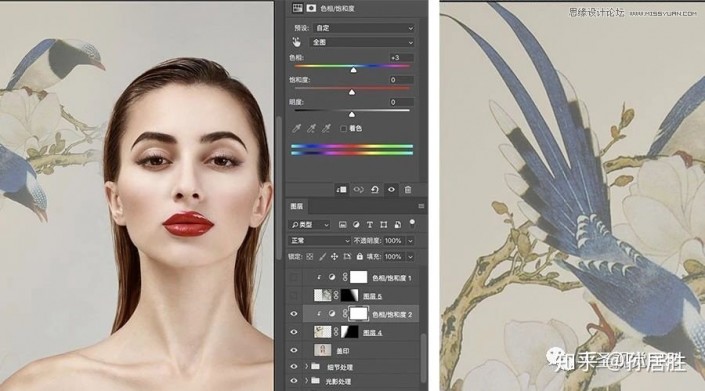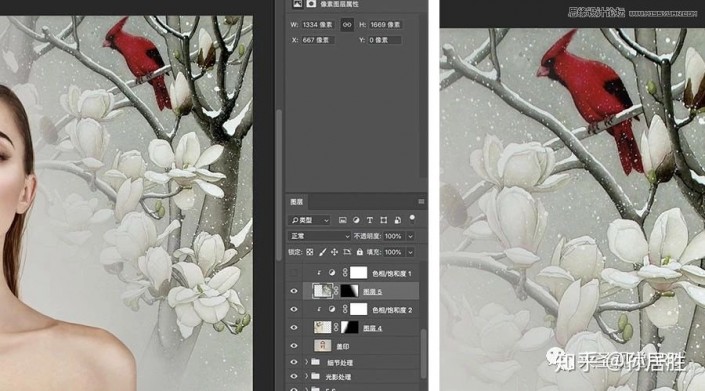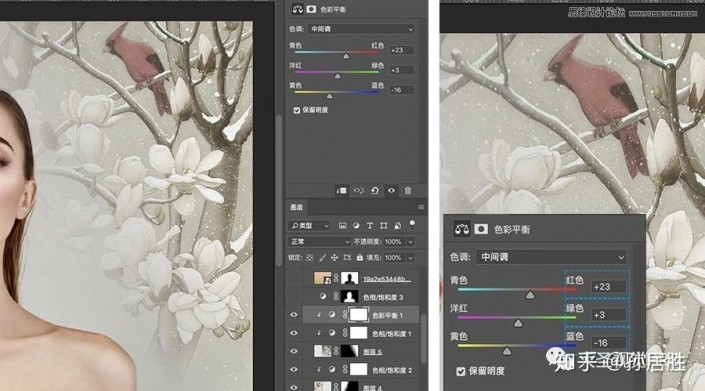工笔画,用PS实例讲解中国风工笔画人像后期修图(4)
精修结尾
细节的处理,不仅仅是更改一些细枝末节的局部,而是通过观察整体后给出的调整意见。这个整体拆分成每个小区块,每个区块间又是紧密相连的,它们相互作用,相互衬托才构成了一张吸引人的、高级的、有味道的照片。
细节的处理与大关系的完成,标志着一张照片精修部分的结束。做到这个位置,可以选择结束。
但是就于本图的背景来说,有点太素雅了些,总觉得缺少点趣味性。提供一些创意的点子,应该会让它增色不少。
这里可以选择增加烟雾效果,像我之前调过的《Diana Retouching Series系列》那样,不过就有点重复了;
也可以选择直接更改背景的色彩加点纹理进去什么的,然后重新调整画面的色彩,让它产生复古的颜色,
也的确是一个很好的思路,下回有时间做一个这样的效果吧;最后直接说现在调整的思路,加入中国画元素,提升照片整体的氛围感。
这里的操作可不是现在烂大街的转中国风,我想把人物移动到一扇中国屏风的前面,然后改变整体的色温。
加素材
中国画的元素都是从网上下载下来的,大家练习的时候可以随意往图片里加。
增加照片的操作没有什么难度,只需要强调一点的是不要破坏素材可以使用蒙版配合渐变工具显示和隐藏。
现在图片中的喜鹊蓝色过于抢眼,我们使用“色相/饱和度”工具把他的饱和度、明度降一点下来。
这里只对素材做调整,要运用剪贴蒙版这个命令。
同理,我们加入第二张素材现在鸟的颜色更加鲜艳夺目,我们也是运用“色相/饱和度”工具降低它的饱和度、明度。
做到这个步骤的小伙伴是不是觉得单独降低饱和度与明度之后,还是感觉怪怪的呢。能有这种体会说明你的色彩感知还不错哦。
后加入的这个图片没有前一张图的色温高看起来有点冷。能够判断到此,只需要找出相关的工具或者命令就可以解决这个问题。
但是光凭借眼睛的观察似乎没有那么的科学有效,我们想尽量把背景的色彩做的统一一些。
这时,增加一个任意纯色填充的图层,更改模式为“明度”就可以看到背景色彩之间的差距,调整色彩的鸿沟,
利用“色彩平衡”对影调上的色彩更改很有效果。
大家看,我对第二张素材的中间调加红色+23、加绿色+3、减蓝色-16,得到了比较统一的背景颜色。
学习 · 提示
相关教程